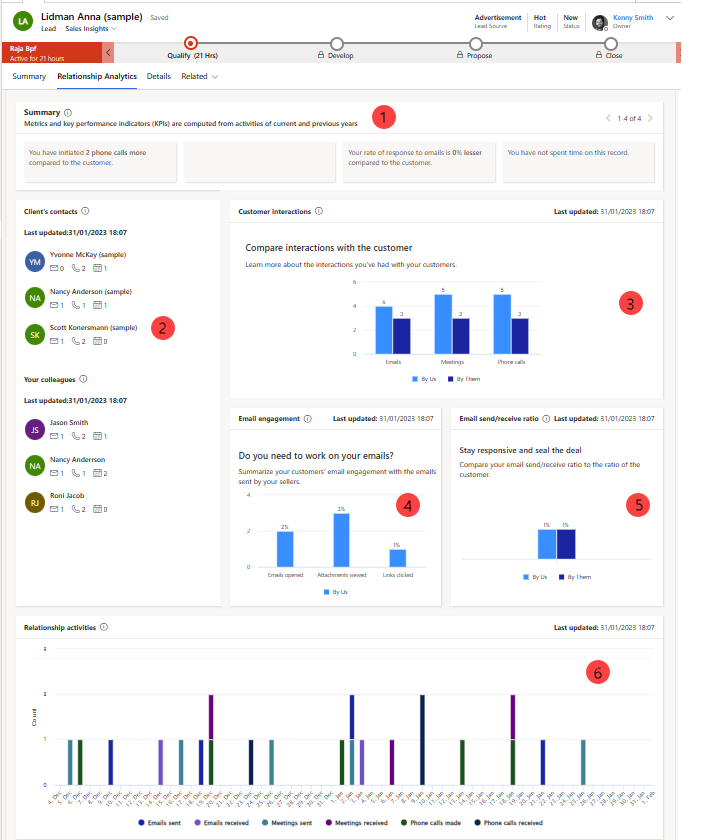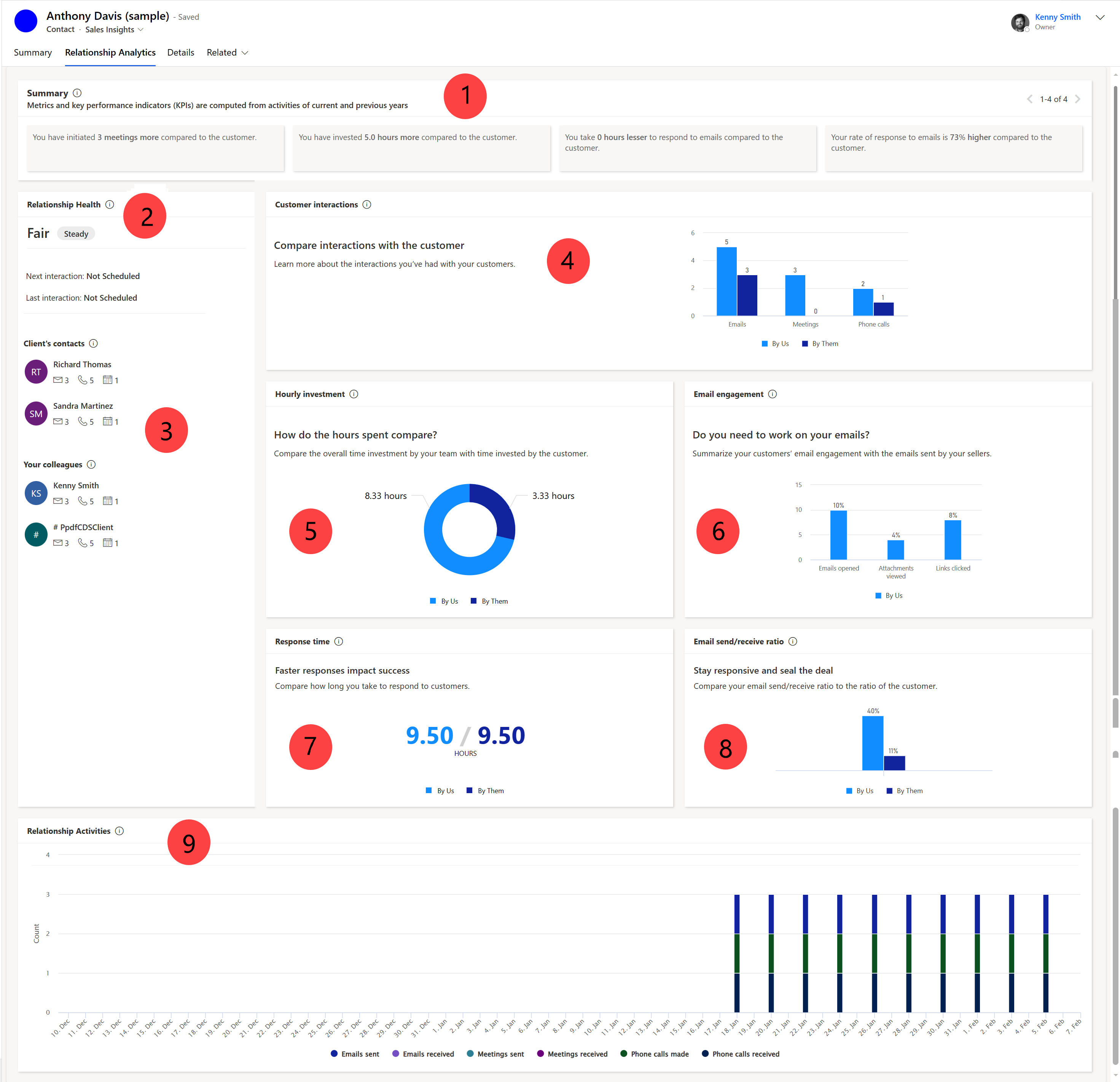Beziehungsanalyse und KPIs – Übersicht
Wichtig
Dieses Feature soll Vertriebsmitarbeitenden und -führungskräften helfen, die Leistung ihres Teams zu verbessern. Die Funktionalität ist nicht für die Verwendung beim Entscheiden und sollte nicht verwendet werden, um Entscheidungen zu treffen, die die Anstellung eines Mitarbeiters oder einer Gruppe von Mitarbeitern betreffen, einschließlich Kompensation, Belohnungen, Seniorität oder andere Rechte oder Berechtigungen. Kunden sind für die Verwendung von Dynamics 365, diese Funktion und alle damit im Zusammenhang stehenden Funktionen oder Services gemäß allen anwendbaren Gesetzen, einschließlich Gesetze in Bezug auf den Zugriff auf Überwachung der einzelnen Mitarbeiteranalytik, Aufzeichnung und Speicherung der Unterhaltung mit Endnutzern selbst verantwortlich. Dies umfasst auch die ausreichende Information der Endnutzer, dass Ihre Unterhaltung mit den Vertriebspersonen möglicherweise überwacht oder gespeichert wird und dass sie wenn von anwendbaren Gesetzen erforderlich überwacht werden, und der Endnutzer die ausschließlich Zustimmung dazu gibt, bevor er die Funktion nutzt. Kunden werden ebenfalls angeregt, einen Mechanismus zur Verfügung zu haben, um die Vertriebspersonen zu informieren, dass Informationen möglicherweise mit Endbenutzer überwacht, aufgezeichnet oder gespeichert werden.
Die Beziehungsanalyse verwendet den Aktivitätsverlauf eines Verkäufers mit einem Kontakt oder einer Firma und berechnet Key Performance Indicators (KPIs) basierend auf seinen Interaktionen. KPIs sind für Kontakte, Firmen, Verkaufschancen und Leads verfügbar. Eine grafische Darstellung der KPIs hilft Ihnen, schnell Beziehungen zu identifizieren, die gepflegt werden müssen, und KPIs, die verbessert werden müssen.
Die Beziehungsanalysefunktion unterstützt Vertriebsexperten und Manager bei der Beantwortung folgender Fragen:
- Für welche Verkaufschance muss ich meine Zeit aufwenden?
- Haben wir eine gute Beziehung zum Kunden?
- Wie viel Zeit haben wir mit dem Kunden verbracht?
- Wann haben wir den Kunden das letzte Mal kontaktiert?
- Wann werden wir den Kunden das nächste Mal kontaktieren?
- Wieviele E-Mails und Besprechungen haben wir ausgetauscht?
- Wie hoch ist die Antwortquote des Kunden?
- Wie viele Aktivitäten wurden vom Kunden initiiert?
- Wie lange dauert es, bis das Team reagiert?
Abhängig von Ihrer Dynamics 365 Sales-Lizenz und -Konfiguration erhalten Sie entweder grundlegende oder erweiterte Beziehungseinblicke.
Tipp
Bilder mit einem Symbol der folgenden Art  können erweitert werden, um mehr Details anzuzeigen. Klicken Sie auf das Bild, um es zu erweitern. Um es zu schließen. drücken Sie die ESC-Taste.
können erweitert werden, um mehr Details anzuzeigen. Klicken Sie auf das Bild, um es zu erweitern. Um es zu schließen. drücken Sie die ESC-Taste.
Grundlegende Beziehungsinformationen
Grundlegende Beziehungsinformationen werden mithilfe von E-Mails und Terminen generiert, die von Dynamics 365 gesendet und empfangen werden. Diese Informationen sind sofort verfügbar und erfordern keine Einrichtung. Der Verkäufer-Kunden-Interaktionsverlauf wird verwendet, um KPIs zu berechnen und zu verstehen, wer wen kennt. Informationen zum Anzeigen der Erkenntnisse finden Sie unter Analysen und KPIs für einen Datensatz anzeigen
Der folgende Screenshot zeigt die Beziehungsanalyse-Widgets, die für einen Lead standardmäßig verfügbar sind. Für die Kontakt-, Konto- und Verkaufschancenentitäten stehen ähnliche Widgets zur Verfügung.
| Legende | Widget | Beschreibung | Verfügbar für |
|---|---|---|---|
| 1 | Übersicht | Zeigt die Zusammenfassung der Metriken und KPIs an, die für die Aufzeichnungen aus Ihren Interaktionen mit Kunden über E-Mails, Besprechungen und Telefonanrufe erhalten wurden. Beispiel: Sie haben im Vergleich zum Kunden 3 Meetings mehr initiiert. | Konto, Kontakt, Lead, Verkaufschance |
| 2 | Am meisten kontaktiert und am meisten kontaktiert von | Zeigt die drei aktivsten Kontakte für das Geschäft von Ihnen und den Organisationen Ihres Kunden mit Details zum letzten Zeitpunkt der Interaktion dieser Kontakte sowie den Modus der Interaktion. Das Datum der letzten Aktualisierung zeigt den Zeitstempel der letzten KPI-Berechnung. | Konto, Lead und Verkaufschance |
| 3 | Kundeninteraktionen | Zeigt die Anzahl der von Ihnen initiierten Interaktionen im Vergleich zu den Kontakten Ihrer Kunden an. Die Grafik zeigt die Gesamtzahl der Aktivitäten, die von Mitgliedern Ihres Teams und vom Kunden initiiert wurden, im Vergleich zu ähnlichen Kontakten. Die Aktivitäten sind nach allgemeinen Typen wie E-Mail, Besprechungen und Telefonanrufen aufgeschlüsselt. | Konto, Kontakt, Lead, Verkaufschance |
| 4 | E-Mail-Nutzung | Stellt eine Zusammenfassung dar, wie Ihre Kunden auf die gefolgten E-Mails interagiert haben, die Ihr Team an diese Firma oder den Kontakt gesendet wurde. Nicht mehr nachverfolgte E-Mails werden nicht einbezogen, Sie müssen daher die E-Mail-Engagementfunktion aktivieren und verwenden, um sämtliche Sie hier Informationen anzuzeigen. Weitere Informationen: Nutzen Sie E-Mail-Nachverfolgung zum Anzeigen von Nachrichteninteraktionen. | Konto, Kontakt, Lead, Verkaufschance |
| 5 | E-Mail-Übermittlungs-/Empfangsrate | Vergleicht die Anzahl der vom Verkäufer und vom Kunden gesendeten E-Mails und zeigt die folgenden Verhältnisse an: Von ihnen: Gibt das Verhältnis der vom Kunden gesendeten E-Mails im Vergleich zu den von dem Vertriebsmitarbeitenden gesendeten E-Mails an. Eine hohe Quote bedeutet, dass der Kunde aktiver und interessierter am Gespräch ist. Ein niedriges Verhältnis zwischen gesendeten und empfangenen Nachrichten bedeutet, dass der Kunde weniger schnell reagiert und möglicherweise mehr Aufmerksamkeit oder Nachverfolgung benötigt. Von uns: Gibt das Verhältnis der von dem Verkaufsmitarbeitenden gesendeten E-Mails im Vergleich zu den vom Kunden gesendeten E-Mails an. Ein hohes Verhältnis zwischen gesendeten und empfangenen Nachrichten bedeutet, dass der Verkäufer im Gespräch proaktiver und hilfsbereiter ist. Ein niedriges Verhältnis zwischen gesendeten und empfangenen Inhalten bedeutet, dass der Verkäufer weniger engagiert ist und möglicherweise seine Kommunikationsfähigkeiten verbessern oder mehr Wert bieten muss. |
Konto, Kontakt, Lead, Verkaufschance |
| 6 | Beziehungsaktivitäten | Gibt einen detaillierten Blick auf die Aktivitäten über 60 Tage, aufgegliedert nach Datum und Aktivitätstyp, wie E-Mails, die gesendet werden, die empfangenen E-Mails, Besprechungen und Anrufe. Verwenden Sie dieses Widget, um die Verkäufer-Kunden-Interaktionen der letzten 60 Tage anzuzeigen und Einblick in die Interaktionshäufigkeit und den Zeitraum ohne Interaktion zu erhalten. Sie können diese Erkenntnis nutzen, um eine gesunde Interaktionshäufigkeit zu definieren. | Konto, Kontakt, Lead, Verkaufschance |
Erweiterte Beziehungsinformationen
Verbesserte Einblicke in Beziehungen sind mit der Sales Premium-Lizenz verfügbar und erfordern, dass Ihr Administrator Beziehungsintelligenz aktiviert und konfiguriert. Ihr Administrator kann die Beziehungsintelligenz konfigurieren, um auch die Exchange-Daten zu verwenden. In diesem Fall werden die Erkenntnisse basierend auf E-Mails und Besprechungsinformationen in Dynamics 365 und E-Mails in Microsoft Exchange generiert. Weitere Informationen: Beziehungsintelligenz aktivieren
Anmerkung
Wenn Sie sich für den frühen Zugriff im April 2025 anmelden, können Sie eine Verbindung zu Exchange nur über die serverseitige Synchronisierung herstellen. Wenn Sie zuvor die Exchange-Integration bereits über die Einstellungen für Beziehungsintelligenz aktiviert haben, funktioniert sie beim frühen Zugriff nicht. Bis die serverseitige Synchronisierung eingerichtet ist, verwendet die Beziehungsanalyse nur E-Mails von Dynamics 365.
Informationen zum Anzeigen der Erkenntnisse finden Sie unter Analysen und KPIs für einen Datensatz anzeigen.
Der folgende Screenshot veranschaulicht die erweiterten Beziehungserkenntnisse, die für eine Verkaufschance verfügbar sind. Ähnliche Widgets sind für die Entitäten „Kontakt“, „Firma“ und „Lead“ verfügbar. Für Verkaufschancendatensätze werden die KPIs mit ähnlichen gewonnenen Deals verglichen.
| Legende | Widget | Beschreibung | Verfügbar für |
|---|---|---|---|
| 1 | Übersicht | Zeigt die Zusammenfassung der Metriken und KPIs an, die für die Aufzeichnungen aus Ihren Interaktionen mit Kunden über E-Mails, Besprechungen und Telefonanrufe erhalten wurden. Beispiel: Sie haben im Vergleich zum Kunden 3 Meetings mehr initiiert. | Konto, Kontakt, Lead, Verkaufschance |
| 2 | Beziehungsstatus | Zeigt den Gesamtbeziehungsstatus mit dem Kunden und enthält den neuen Trend für den Deal. - Nächste Interaktion. Zeigt das Datum und die Uhrzeit der nächsten für den Datensatz geplanten Aktivität an. Wenn Sie Zugriff auf diese Aktivität haben, wird auch deren Namen oder Betreff angezeigt. Die nächsten und letzten Interaktionen werden nur für Verkaufschancen- und Leadentitäten angezeigt. - Letzte Interaktion. Zeigt das Datum und die Uhrzeit der letzten für den Datensatz abgeschlossenen Aktivität an. Wenn Sie Zugriff auf diese Aktivität haben, wird auch deren Namen oder Betreff angezeigt. Die nächsten und letzten Interaktionen werden nur für Verkaufschancen- und Leadentitäten angezeigt. |
Kontakt, Lead, Verkaufschance |
| 3 | Am meisten kontaktiert und am meisten kontaktiert von | Zeigt die drei aktivsten Kontakte für den Deal von Ihrer und der Organisation Ihres Kunden mit Details zur letzten Interaktion dieser Kontakte an. | Konto, Lead und Verkaufschance |
| 4 | Kundeninteraktionen | Zeigt die Anzahl der von Ihnen initiierten Interaktionen im Vergleich zu den Kontakten Ihrer Kunden an. Die Grafik zeigt die Gesamtzahl der Aktivitäten, die von Mitgliedern Ihres Teams und vom Kunden initiiert wurden, im Vergleich zu ähnlichen Kontakten. Die Aktivitäten sind nach allgemeinen Typen wie E-Mail, Besprechungen und Telefonanrufen aufgeschlüsselt. | Konto, Kontakt, Lead, Verkaufschance |
| 5 | Stundenaufwand | Verwenden Sie dieses Widget, um die Zeit zu vergleichen, die Verkäufer mit den Kontakten des Kunden für einen bestimmten Datensatz verbracht haben. Erfahren Sie, wie dieser Wert berechnet wird. | Konto, Lead und Verkaufschance |
| 6 | E-Mail-Nutzung | Stellt eine Zusammenfassung dar, wie Ihre Kunden auf die gefolgten E-Mails interagiert haben, die Ihr Team an diese Firma oder den Kontakt gesendet wurde. Nicht nachverfolgte E-Mails sind nicht enthalten, daher müssen Sie das E-Mail-Nachverfolgungsfeature aktivieren und verwenden, um hier Informationen anzuzeigen. Weitere Informationen: Nutzen Sie E-Mail-Nachverfolgung zum Anzeigen von Nachrichteninteraktionen. | Konto, Kontakt, Lead, Verkaufschance |
| 7 | Antwortzeit | Zeigt den durchschnittlichen Zeitraum, den Ihre Verkäufer für die Reaktion auf E-Mails von diesem Kunden gebraucht haben, mit dem durchschnittlichen Zeitraum, der von dem Kunden für die Reaktion auf die E-Mails des Verkäufers aufgewendet wurde. Verbinden Sie sich mit Exchange Online, um Daten in diesem Widget anzuzeigen. | Konto, Kontakt |
| 8 | E-Mail-Übermittlungs-/Empfangsrate | Vergleicht die Anzahl der vom Verkäufer und vom Kunden gesendeten E-Mails und zeigt die folgenden Verhältnisse an: Von ihnen: Gibt das Verhältnis der vom Kunden gesendeten E-Mails im Vergleich zu den von dem Vertriebsmitarbeitenden gesendeten E-Mails an. Eine hohe Quote bedeutet, dass der Kunde aktiver und interessierter am Gespräch ist. Ein niedriges Verhältnis zwischen gesendeten und empfangenen Nachrichten bedeutet, dass der Kunde weniger schnell reagiert und möglicherweise mehr Aufmerksamkeit oder Nachverfolgung benötigt. Von uns: Gibt das Verhältnis der von dem Verkaufsmitarbeitenden gesendeten E-Mails im Vergleich zu den vom Kunden gesendeten E-Mails an. Ein hohes Verhältnis zwischen gesendeten und empfangenen Nachrichten bedeutet, dass der Verkäufer im Gespräch proaktiver und hilfsbereiter ist. Ein niedriges Verhältnis zwischen gesendeten und empfangenen Inhalten bedeutet, dass der Verkäufer weniger engagiert ist und möglicherweise seine Kommunikationsfähigkeiten verbessern oder mehr Wert bieten muss. |
Konto, Kontakt, Lead, Verkaufschance |
| 9 | Beziehungsaktivitäten | Gibt einen detaillierten Blick auf die Aktivitäten über 60 Tage, aufgegliedert nach Datum und Aktivitätstyp, wie E-Mails, die gesendet werden, die empfangenen E-Mails, Besprechungen und Anrufe. Verwenden Sie dieses Widget, um die Verkäufer-Kunden-Interaktionen der letzten 60 Tage anzuzeigen und Einblick in die Interaktionshäufigkeit und den Zeitraum ohne Interaktion zu erhalten. Sie können diese Erkenntnis nutzen, um eine gesunde Interaktionshäufigkeit zu definieren. | Konto, Kontakt, Lead, Verkaufschance |
| 10 | Ähnliche gewonnene Deals (nicht im Screenshot gezeigt) | Zeigt die Liste ähnlicher Verkaufschancen an, die als gewonnen geschlossen wurden. In den Spalten werden die Anzahl der Aktivitäten, die aufgewendete Zeit, die Reaktionszeit und das Reaktionsverhältnis für jede Verkaufschance angezeigt. Sie können eine Verkaufschance auswählen und öffnen, um zu sehen, was bei einem als gewonnen abgeschlossenen Deal besser funktioniert hat, und diese Beobachtungen im aktuellen Deal umsetzen, um ihn auch zum Abschluss zu bringen. Die Liste wird alle sieben Tage aktualisiert. Um zu erfahren, wie ähnliche gewonnene Deals identifiziert werden, siehe Wie werden ähnliche gewonnene Deals identifiziert? | Chance |